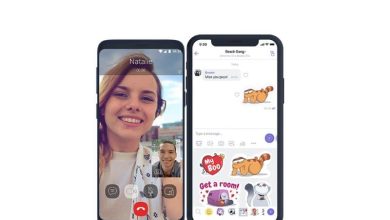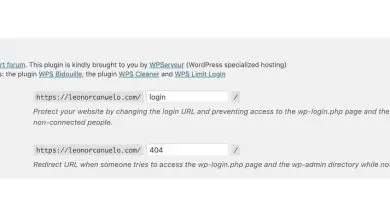10 migliori app per registrare su PC

Per diversi motivi, potrebbe essere necessario registrare lo schermo del computer, eseguire modifiche avanzate e fare qualsiasi altra cosa senza troppi sforzi. I nostri computer Windows non sono dotati di un programma che ci consenta di farlo, ma fortunatamente ci sono altri sviluppatori responsabili di semplificarci la vita, quindi ti invitiamo a provare le migliori applicazioni per registrare su PC.
Con loro potrai usufruire di centinaia di funzioni fantastiche ed estremamente utili, perfette per realizzare video tutorial, registrare passaggi o istruzioni per qualcosa che stai insegnando, mostrare a un amico come utilizzare un altro programma e persino creare e produrre video spettacolari per il tuo canale.da YouTube. In Applicationsfor.org ti diciamo qualcosa in più con questa recensione. Continua a leggere! Successivamente, la nostra TOP 10 delle migliori applicazioni per registrare su PC.
Leggi: 10 migliori app per la registrazione dello schermo Android

10. Studio Camtasia
Uno dei migliori programmi per modificare i video è, senza dubbio, Camtasia Studio. Questo software è stato progettato da Techsmith per competere con quelli più avanzati come Adobe Premiere o Sony Vegas, anche se non con la potenza di quest’ultimo. In ogni caso, i vantaggi offerti da questa applicazione sono molti. Prima di tutto, puoi modificare i video, supportando formati ad alta definizione e con un sistema di rendering abbastanza carino.
D’altra parte, Camtasia Studio 2019 ha un programma extra chiamato Camtasia Recorder incluso nel suo pacchetto. Con esso potrai registrare lo schermo del tuo computer, sfruttando la risoluzione del monitor per catturarne tutte le caratteristiche. Puoi configurare il suono in uscita in modo che si senta la musica di sottofondo del sistema operativo, sebbene sia compatibile anche con i microfoni collegati, nel caso tu voglia fare un buon tutorial e hai bisogno di narrare in tempo reale.
9. Ezvid
Puoi anche provare altre alternative più semplici come Ezvid. Questo programma è stato progettato per registrare lo schermo del computer con la migliore qualità disponibile, anche se non con la potenza di Camtasia. Tuttavia, la sua fluidità è molto buona ed è perfetto per la registrazione dello schermo del PC su Windows 10. Ma dobbiamo sottolineare che questo software consente solo una durata di registrazione che non supera i 45 minuti. Se non ti basta, puoi provare altre app.
Nel frattempo, Ezvid ha anche il suo editor integrato. Non ha così tante funzioni e non è niente di entusiasmante. Ma poiché è leggero e consuma poche risorse di sistema, questo programma è perfetto per fare errori di guida e registrazione inutili. Se vuoi, aggiungi della musica e usa degli strumenti extra. Non dimenticare di selezionare il formato di esportazione, che trovi tra mp4, avi e wmv. Decidi tu quale scegliere e quali funzionalità utilizzare.
8. Registratore schermo gelato
Ciò che piace di più agli utenti sono le app di registrazione gratuite su PC. Icecream Screen Recorder è uno dei migliori, in quanto ti permetterà di catturare qualsiasi parte dello schermo per realizzare un video tutorial sensazionale. L’applicazione funziona con alcuni strumenti precedenti. Se vuoi catturare solo una parte dello schermo, ritagliala con il riquadro di delimitazione, quindi la registrazione si baserà esclusivamente su di esso. Anche se puoi anche attivare l’audio e la webcam.
Inoltre, Icecream Screen Recorder è perfetto per registrare film e serie su Internet, nel caso in cui non sia possibile scaricarli. Questo programma funziona con più dispositivi, inclusi quelli desktop più importanti come Windows 7 e Mac, fino a Smartphone Android e iPhone, tra gli altri. Infatti, in tutti i suddetti dispositivi puoi modificare il tuo video finale per migliorarlo ed eliminare gli errori, tra le altre possibilità che dovresti sfruttare per migliorare la tua esperienza.
7. Studio OBS
A proposito di tutorial, se hai il tuo canale YouTube in cui ti dedichi a testare programmi o fare cose sul tuo computer, OBS Studio sarà l’opzione migliore per te. Ed è che questo programma non offre alcun tipo di limitazione nel tempo di registrazione, nel caso in cui tu voglia dedicare fino a un’intera giornata a farlo. Il software funziona su diversi sistemi operativi per computer popolari, inclusi Mac, Linux e Windows, quindi puoi avere più possibilità.
La cosa migliore di OBS Studio è che ha uno strumento sensazionale che ti eviterà di dover renderizzare il video per ore e poi aspettare che venga caricato su YouTube, dato che puoi caricarlo direttamente da esso, senza doverlo salvare, evitando perdite di tempo. Troverai anche alcuni strumenti che ti aiuteranno a catturare l’audio, il suono di sottofondo, i clic che fai, oltre a realizzare alcune edizioni precedenti per migliorare le caratteristiche del tuo video.
6. Bandica
Va bene se vuoi un programma leggero che vada dritto al punto. Bandicam è esattamente quello che stavi cercando, in quanto non occupa molto spazio sul tuo computer o consuma risorse di sistema eccessive. Questo software è progettato per registrare lo schermo del PC mentre lo usi, potendo scegliere la dimensione predefinita per l’area che vuoi catturare, così come il suono di sottofondo che vuoi usare o se intendi usare un microfono esterno.
Se non sei ancora convinto, Bandicam è ampiamente utilizzato dai giocatori che recensiscono giochi per PC popolari. Inoltre, ciò che ci piace di più del software è che ha un ampio catalogo di compatibilità con dispositivi esterni, nel caso in cui desideri aggiungere miglioramenti alle caratteristiche della tua registrazione. Se disponi di schede che supportano i sistemi 3D e persino una memoria che riproduce video 4K, potrai salvarle anche in questo formato.
5. MonoSnap
Per chi ha la necessità di scaricare programmi per registrare lo schermo del computer in formato mp4, Monosnap diventa un’alternativa molto competitiva. Con questa applicazione potrai definire un rettangolo di selezione per la parte dello schermo che vuoi catturare, perfetto per chi si dedica alla realizzazione di tutorial o recensioni di giochi. La cosa migliore è che puoi scegliere se vuoi mantenere la musica di sottofondo e gli effetti sonori che esegui, inclusi i clic del mouse.
Potrebbe interessarti anche: 10 migliori app per eliminare i file spazzatura del PC
Va notato che Monosnap diventa una delle migliori applicazioni per registrare su PC per il suo editor integrato. È molto simile alle app precedenti e ha diversi strumenti essenziali. Ad esempio, potrai selezionare la potenza del volume o abbassarlo nel caso fosse troppo alto. È anche possibile collegare un microfono esterno e catturare la tua voce per guidarti, tra le altre fantastiche alternative che dovresti provare da solo, poiché non hai limiti di tempo.
4. Tiny Take
C’è chi registra lo schermo per fare presentazioni che spiegano le funzionalità di un programma o organizzano un corso. TinyTake è molto diverso dai programmi precedenti perché si basa sulla possibilità di creare una presentazione, con uno strumento di acquisizione abbastanza buono. Puoi registrare fino a 2 ore ininterrottamente, nel caso sia intensivo, anche se si consiglia di realizzare brevi video in modo che sia più sintetizzato.
3.Azione!
Uno dei migliori programmi di registrazione dello schermo di Windows è Action! Questa fantastica applicazione ha un altro scopo: registrare video dal vivo per fare trasmissioni. Si occuperà di organizzare i percorsi e di fornirti gli strumenti con cui puoi effettuare trasmissioni tramite YouTube o altri mezzi, nel caso tu voglia mostrare come stai giocando in un torneo internazionale del tuo videogioco preferito o che stai avendo un tutorial dal vivo molto interessante. Hai una prova di 30 giorni.
2. Registratore schermo online gratuito Powersoft
C’è chi odia dover installare programmi e software sul computer. Se ti piacciono le applicazioni online, dovresti provare Powersoft. È un potente registratore di schermo per PC gratuito, poiché funziona interamente dal suo sito Web. Inoltre, è perfetto se vuoi fare un tutorial su come utilizzare un sito Web o su come installare le estensioni di Chrome, ad esempio. Il tuo video sarà disponibile per il download in HD quando sarà pronto.
1. Screencast-O-Matic
Screencast è una delle applicazioni per registrare su PC abbastanza competitive perché ti permetterà di effettuare acquisizioni in alta definizione e con una fluidità che vale la pena evidenziare. Lo svantaggio più notevole è che salverà il tuo video con una filigrana, sebbene abbia una versione Premium che ti consentirà di ospitare tutte le tue registrazioni dal cloud. L’applicazione non è gratuita, quindi dovrai pagare per usarla, anche se a seconda dei tuoi gusti potrebbe valerne la pena.
Con queste applicazioni per registrare su PC sarai in grado di catturare lo schermo di Windows, Mac e Linux, registrare audio ed effetti sonori, apportare modifiche rapide, tagliare video, aggiungere musica di sottofondo, tra gli altri fantastici dettagli. Alcuni programmi ti permetteranno di trasmettere in diretta tramite YouTube o siti di streaming, mentre altri possono essere utilizzati online e sfruttare comunque le loro migliori funzionalità. Ci sono molte funzionalità che dovresti provare ora.
Dovresti leggere: 7 migliori applicazioni per utilizzare Android dal tuo PC
Le applicazioni per computer sono abbastanza utili ed efficaci. Niente come sfruttare la potenza che i computer desktop ci forniscono per fare un buon tutorial o mostrare quanto stiamo usando determinati programmi. Ecco perché su Aplicacionspara.org ti invitiamo a sfruttare al meglio le funzioni offerte dal mondo delle app per Windows. Questa è stata la nostra TOP 10 delle migliori applicazioni per registrare su PC.